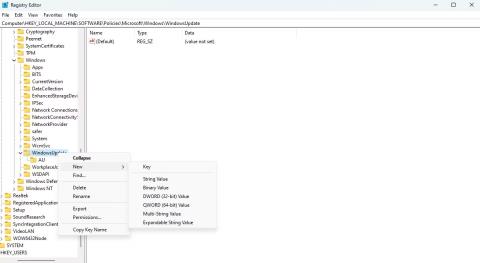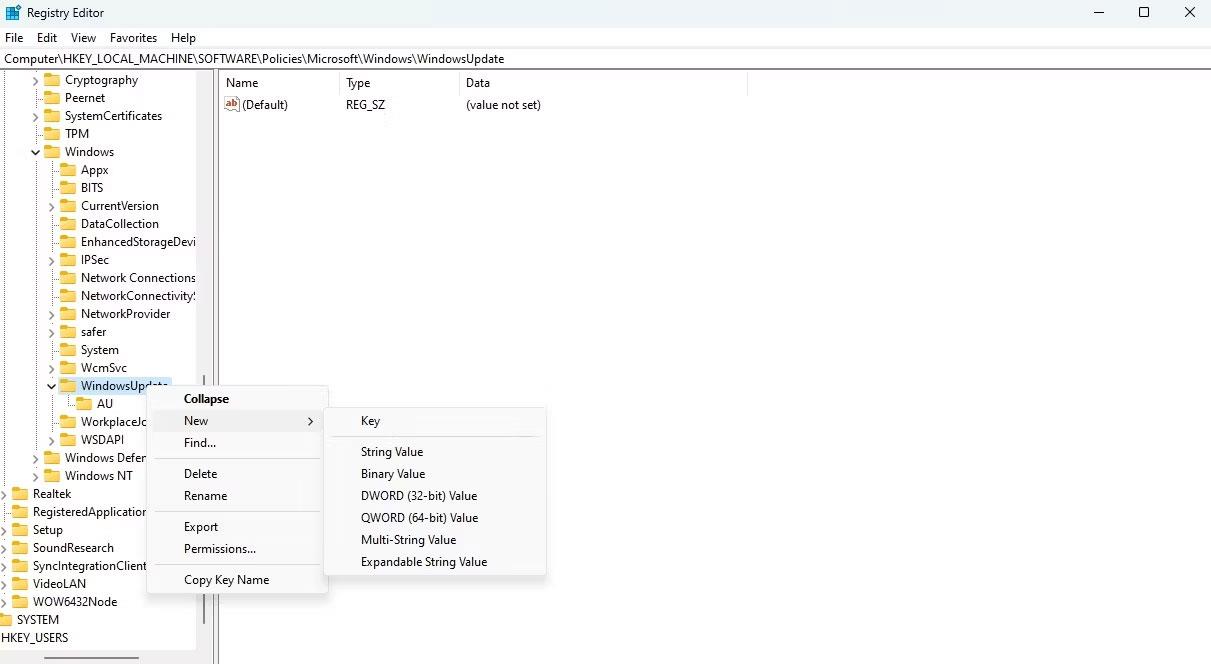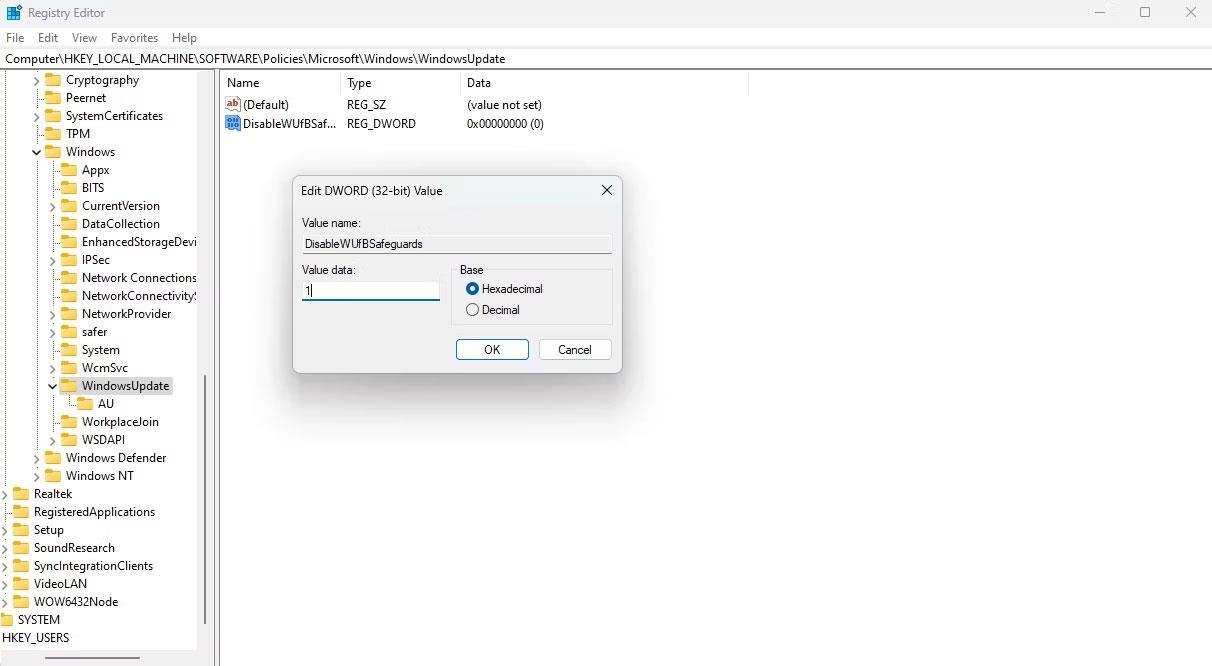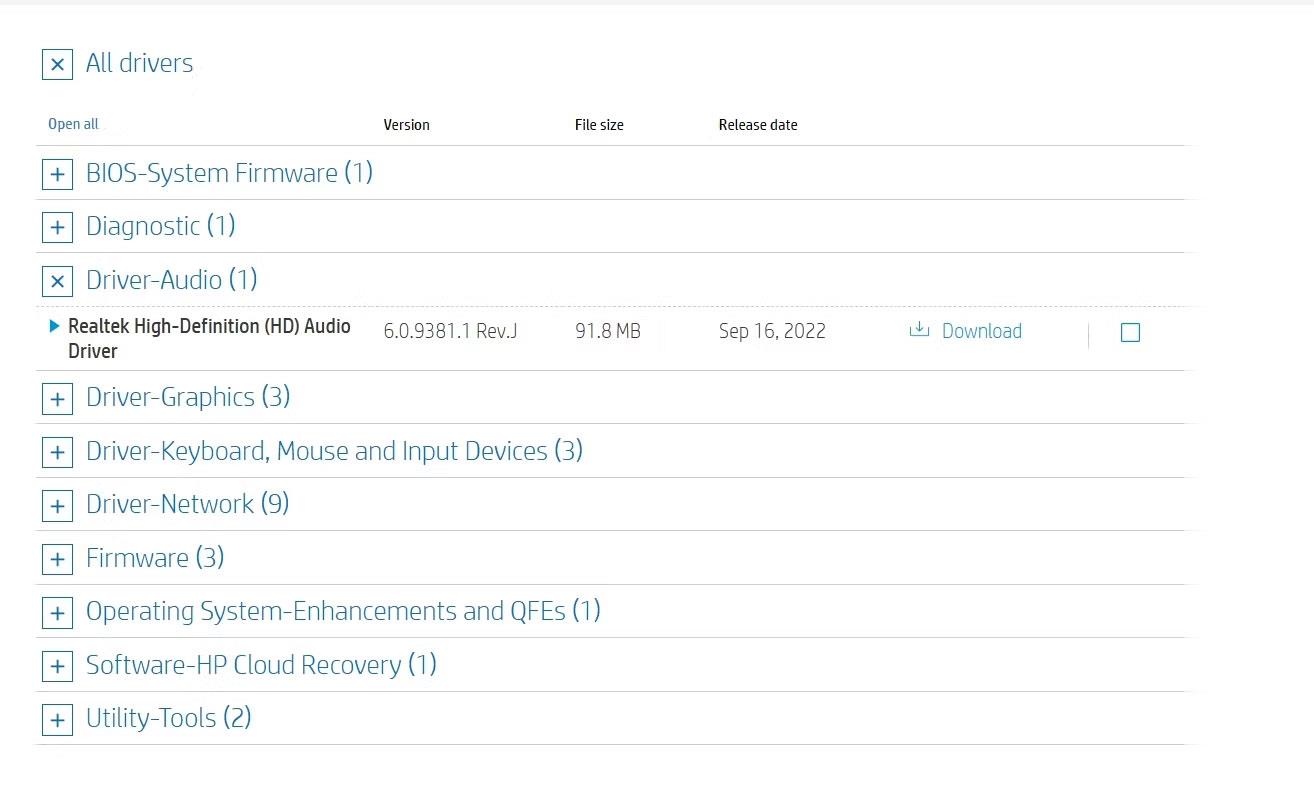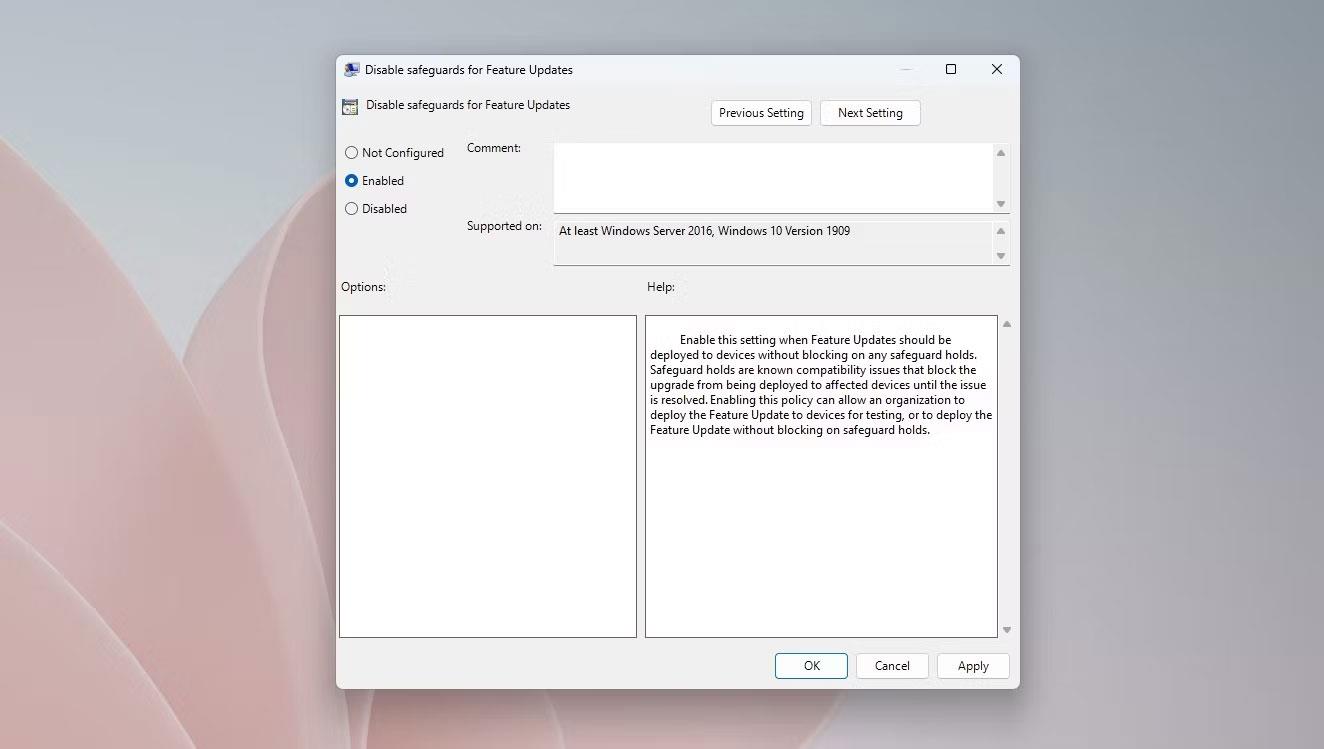Вам следует регулярно обновлять Windows, чтобы получать новейшие функции, исправления безопасности и исправления ошибок. Однако иногда Windows может применить защитную приостановку, чтобы помешать вам установить доступное обновление функции.
Но что это за функция и как ее отключить? И что еще более важно, безопасно ли отключать функцию Safeguard Hold в Windows? Вот все, что вам нужно знать.
Что такое охранное удержание?
Safeguard Hold — это функция Windows, которая предотвращает получение вашим устройством новых обновлений функций. Оно применяется к службе обновлений, когда Microsoft считает, что доступное обновление может оказать негативное влияние на ваше устройство. Это также применимо, когда с обновлением что-то идет не так, и немедленного решения нет.
Microsoft использует средства защиты, чтобы гарантировать отсутствие ошибок при переходе на новую версию Windows. Блокировка будет автоматически снята, как только исправление будет найдено и проверено.
Конкретных сроков, когда защита будет удалена из клиента Центра обновления Windows, не существует. Это зависит от времени, необходимого для расследования и решения проблемы с обновлением.
Microsoft применяет защиту только к устройствам, которые загружают обновления из службы Центра обновления Windows. Если вы управляете обновлениями через другие каналы, такие как настройки носителя или каталог обновлений Microsoft, вам следует знать обо всех известных проблемах с обновлениями, которые могут повлиять на ваше устройство.
Вы можете проверить панель мониторинга работоспособности Windows, чтобы узнать о текущих проблемах с обновлениями.
Можно ли отключить защитную блокировку Центра обновления Windows? Безопасно ли это делать?
Не следует отключать Safeguard Hold, поскольку это может привести к проблемам совместимости и ошибкам BSOD. Однако, если вы уверены, что ваше устройство совместимо с новым обновлением функции, вы можете отключить Safeguard Hold с помощью редактора реестра или редактора локальной групповой политики.
1. Отключите Safeguard Hold с помощью редактора реестра.
Самый быстрый способ отключить Safeguard Hold и получить обновления — это отредактировать реестр Windows. Вот как это сделать.
Предупреждение . Редактирование реестра сопряжено с определенными рисками, поскольку неправильное редактирование может привести к нестабильной работе вашего компьютера. Поэтому обязательно сделайте резервную копию реестра Windows и создайте точку восстановления в Windows , прежде чем продолжить выполнение этих шагов.
1. Нажмите Win + R , чтобы открыть диалоговое окно «Выполнить» .
2. Введите regedit в строку поиска и нажмите Enter.
3. Перейдите в следующее место в редакторе реестра:
HKEY_LOCAL_MACHINE\SOFTWARE\Policies\Microsoft\Windows\WindowsUpdate
4. Щелкните правой кнопкой мыши ключ WindowsUpdate на левой боковой панели, наведите указатель мыши на « Создать» и выберите «Значение DWORD (32-разрядное)» .
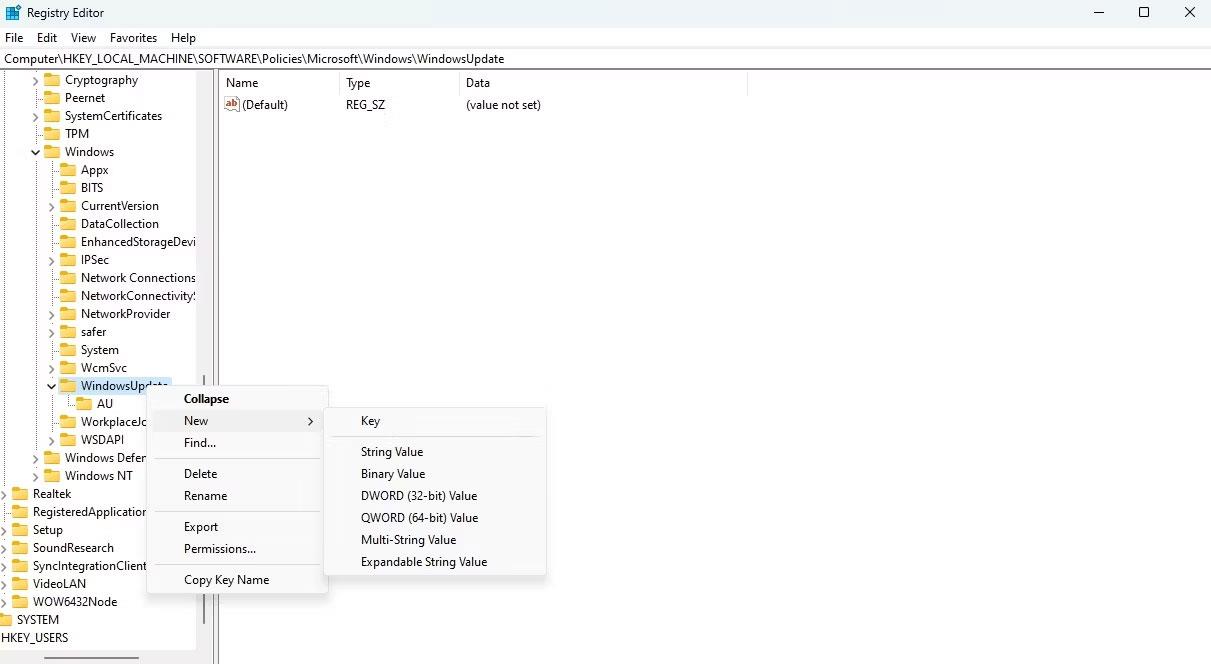
Значение DWORD (32-разрядное) в редакторе реестра
5. Назовите строковое значение DisableWUfBSafeguards .
6. Дважды щелкните строковое значение DisableWUfBSafeguards , введите 1 в поле «Значение» и нажмите «ОК».
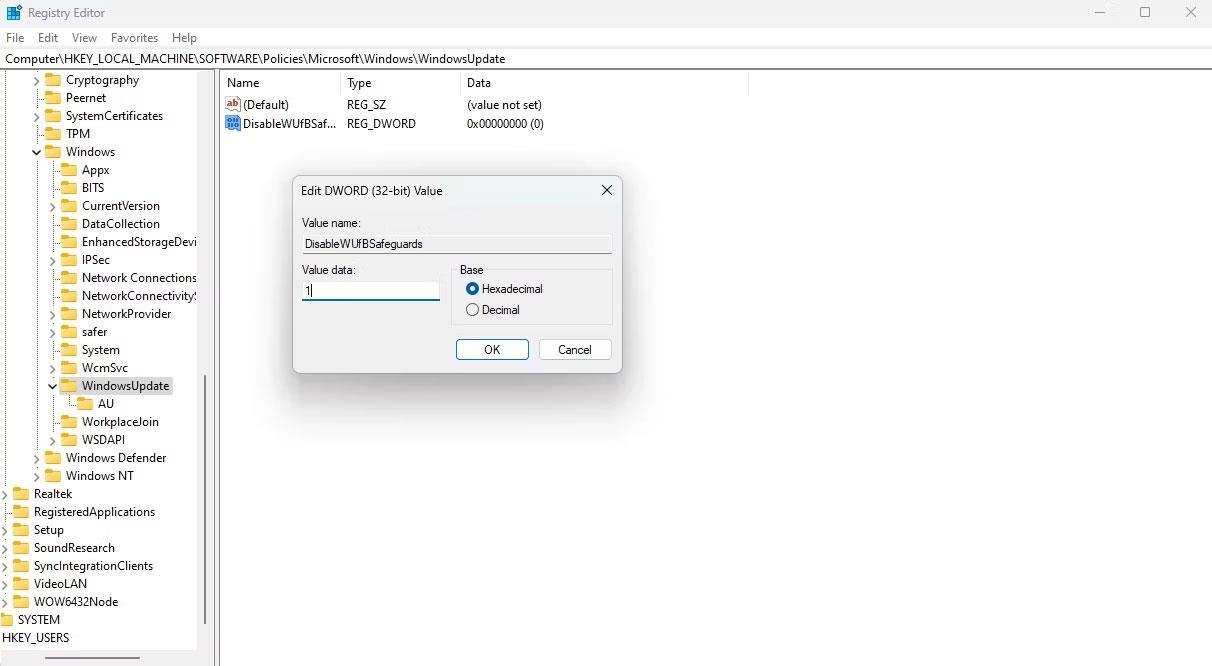
Поле данных значения в редакторе реестра
Перезагрузите компьютер, чтобы увидеть изменения.
2. Отключите защитное удержание с помощью редактора локальной групповой политики.
Редактор локальной групповой политики — важный инструмент для управления политиками Windows. Вы можете использовать его для доступа и отключения политики безопасного хранения. Вот как:
1. Откройте диалоговое окно «Выполнить».
2. Введите gpedit.msc в строку поиска и нажмите Enter.
3. В редакторе локальной групповой политики перейдите в следующую папку:
Computer Configuration > Administrative Templates > Windows Components > Windows Update > Manage updates offered from Windows Update
4. Дважды щелкните политику «Отключить защиту для обновлений компонентов» на правой панели.
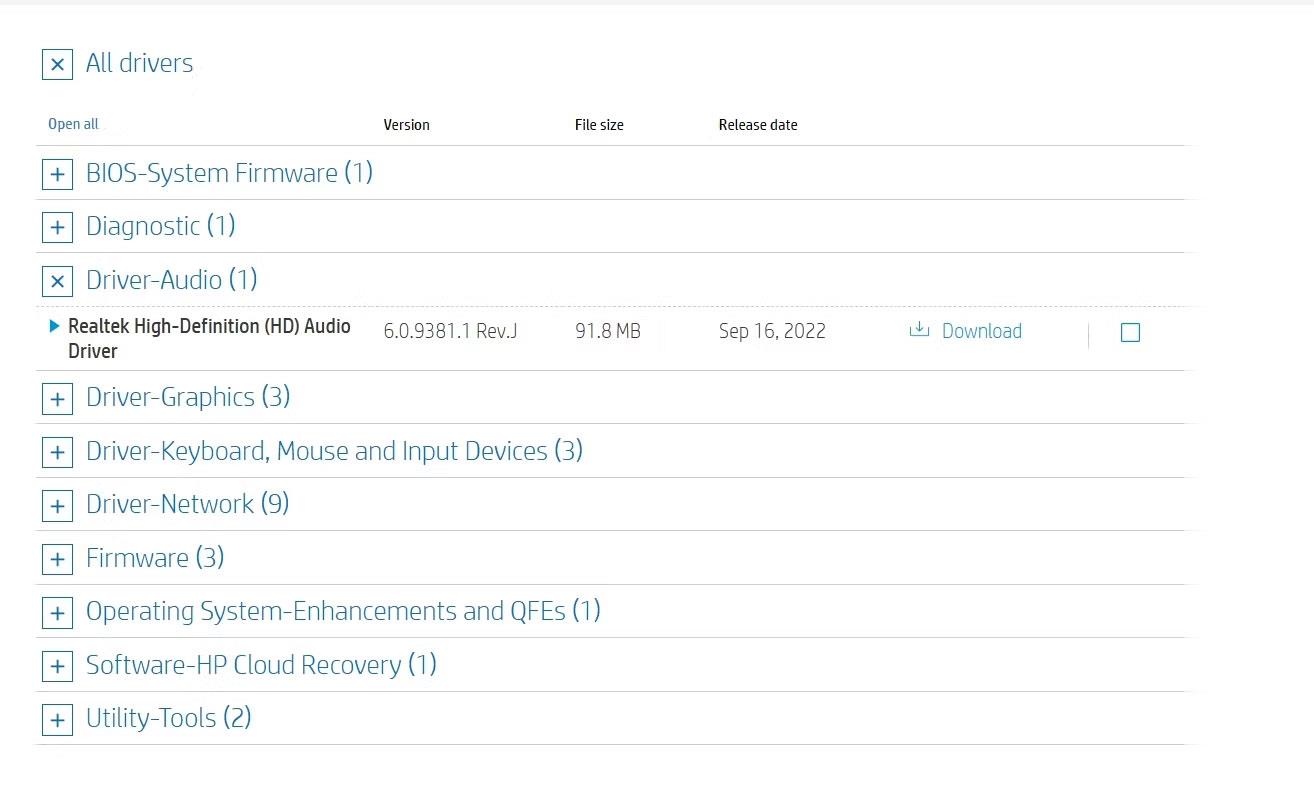
Управляйте обновлениями, предоставляемыми из Центра обновления Windows, в редакторе локальной групповой политики.
5. В появившемся окне «Свойства» выберите параметр «Включено» .
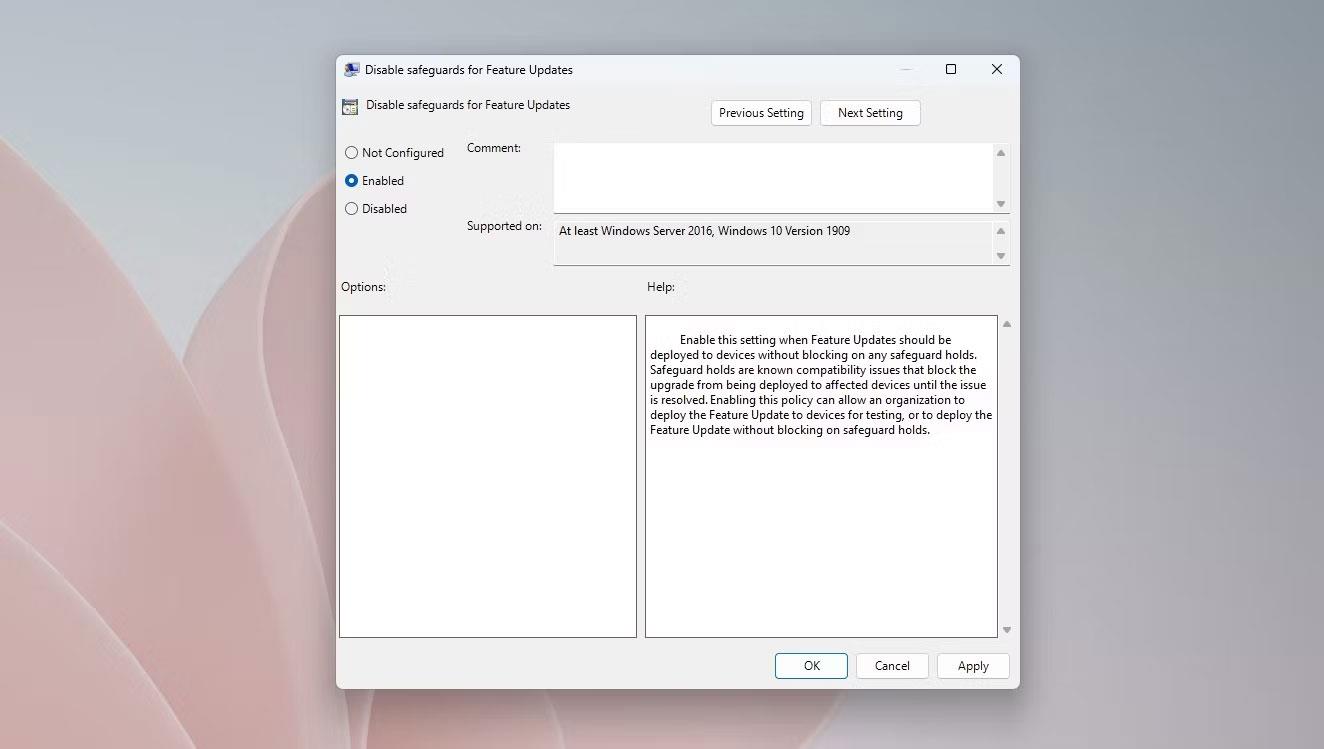
Включена опция в редакторе локальной групповой политики.
6. Нажмите Применить > ОК .
После отключения политики безопасного хранения ваш компьютер больше не сможет получать новые обновления функций.